jump start CITROEN JUMPER DISPATCH 2017 InstruktionsbÖcker (in Swedish)
[x] Cancel search | Manufacturer: CITROEN, Model Year: 2017, Model line: JUMPER DISPATCH, Model: CITROEN JUMPER DISPATCH 2017Pages: 744, PDF Size: 36.51 MB
Page 437 of 744
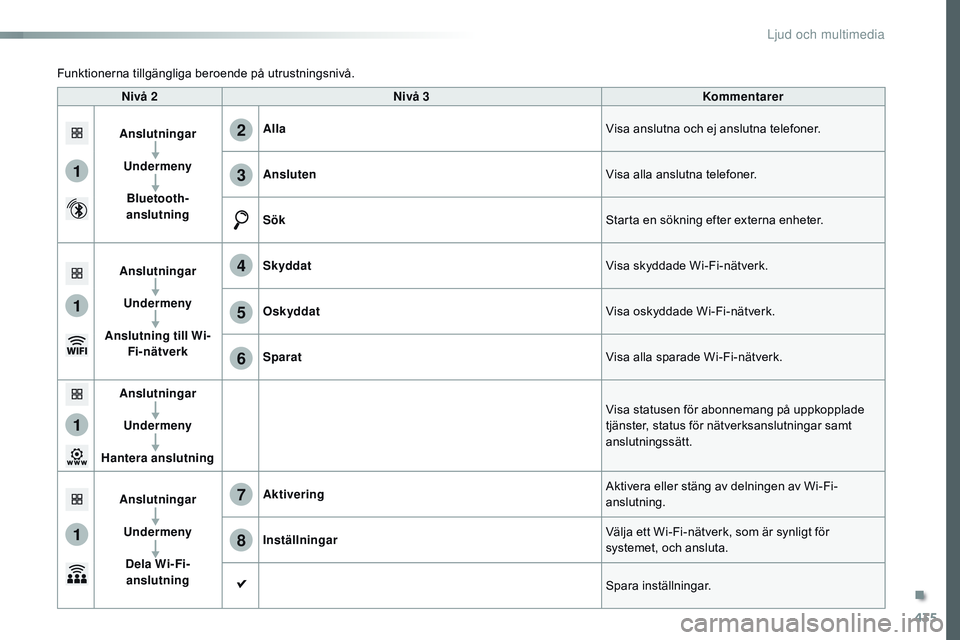
435
1
1
1
1
6
7
8
2
3
4
5
Jumpy_sv_Chap10c_RCC-1_ed01-2016
Nivå 2N ivå 3Kommentarer
Anslutningar UndermenyBluetooth-
anslutning Alla
Visa anslutna och ej anslutna telefoner.
Ansluten Visa alla anslutna telefoner.
Sök Starta en sökning efter externa enheter.
Anslutningar Undermeny
Anslutning till Wi- Fi-nätverk Skyddat
Visa skyddade Wi-Fi-nätverk.
Oskyddat Visa oskyddade Wi-Fi-nätverk.
Sparat Visa alla sparade Wi-Fi-nätverk.
Anslutningar Undermeny
Hantera anslutning Visa statusen för abonnemang på uppkopplade
tjänster, status för nätverksanslutningar samt
anslutningssätt.
Anslutningar UndermenyDela Wi-Fi-anslutning Aktivering
Aktivera eller stäng av delningen av Wi-Fi-
anslutning.
Inställningar Välja ett Wi-Fi-nätverk, som är synligt för
systemet, och ansluta.
Spara inställningar.
Funktionerna tillgängliga beroende på utrustningsnivå.
.
Ljud och multimedia
Page 438 of 744
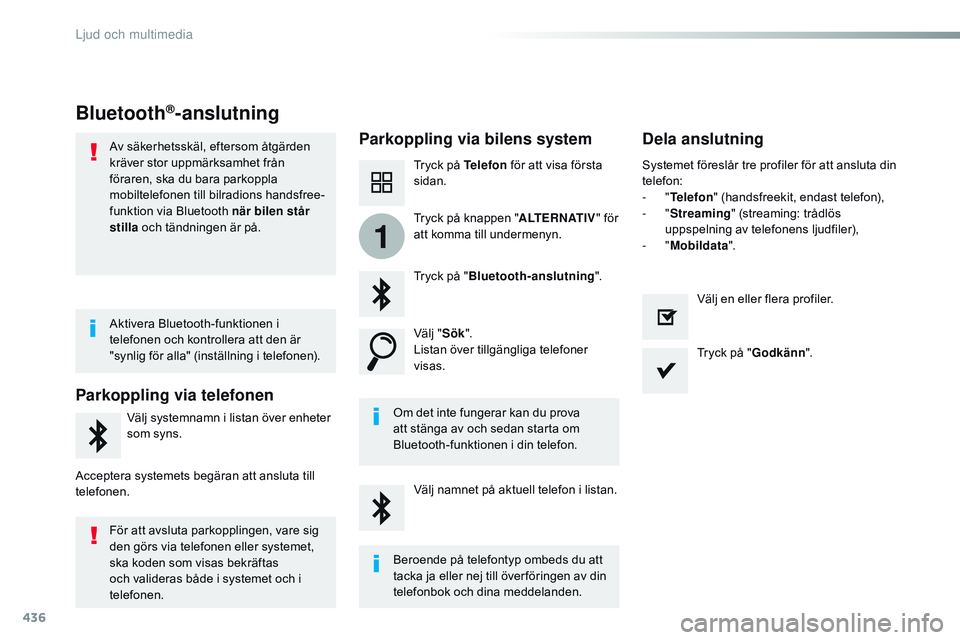
436
1
Jumpy_sv_Chap10c_RCC-1_ed01-2016
Bluetooth®-anslutning
Parkoppling via bilens systemDela anslutning
Tryck på Telefon för att visa första
sidan.
Tryck på " Bluetooth-anslutning ".
Välj " Sök".
Listan över tillgängliga telefoner
visas.
Om det inte fungerar kan du prova
att stänga av och sedan starta om
Bluetooth-funktionen i din telefon. Systemet föreslår tre profiler för att ansluta din
telefon:
-
"Telefon " (handsfreekit, endast telefon),
-
"Streaming " (streaming: trådlös
uppspelning av telefonens ljudfiler),
-
"Mobildata ".
Välj namnet på aktuell telefon i listan. Tryck på "
Godkänn".
Välj en eller flera profiler.
Tryck på knappen "
ALTERNATIV" för
att komma till undermenyn.
Av säkerhetsskäl, eftersom åtgärden
kräver stor uppmärksamhet från
föraren, ska du bara parkoppla
mobiltelefonen till bilradions handsfree-
funktion via Bluetooth när bilen står
stilla
och tändningen är på.
Parkoppling via telefonen
Välj systemnamn i listan över enheter
som syns.
Acceptera systemets begäran att ansluta till
telefonen. Aktivera Bluetooth-funktionen i
telefonen och kontrollera att den är
"synlig för alla" (inställning i telefonen).
För att avsluta parkopplingen, vare sig
den görs via telefonen eller systemet,
ska koden som visas bekräftas
och valideras både i systemet och i
telefonen.
Beroende på telefontyp ombeds du att
tacka ja eller nej till över föringen av din
telefonbok och dina meddelanden.
Ljud och multimedia
Page 439 of 744
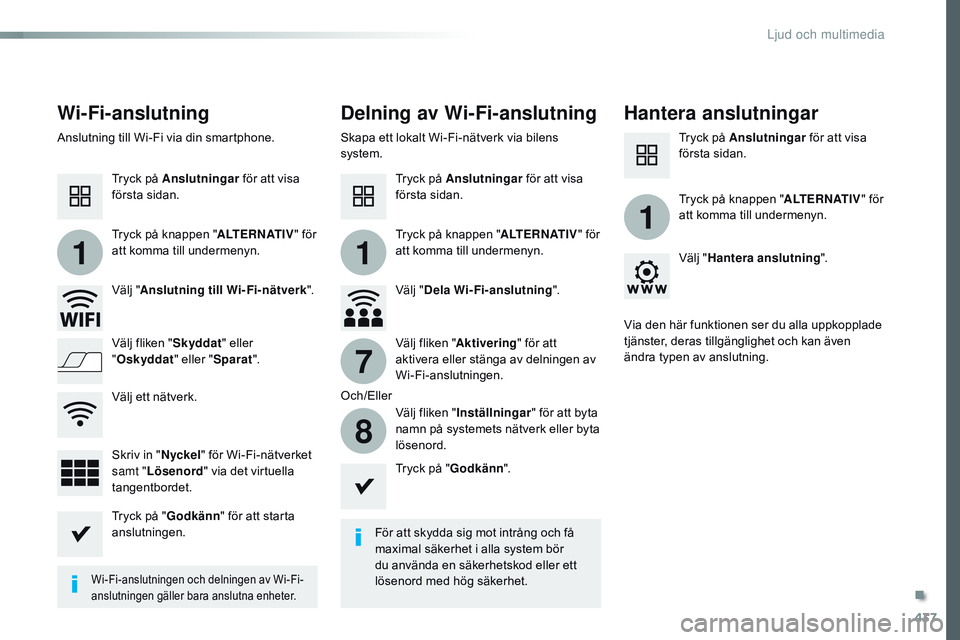
437
11
1
7
8
Jumpy_sv_Chap10c_RCC-1_ed01-2016
Wi-Fi-anslutningDelning av Wi-Fi-anslutningHantera anslutningar
För att skydda sig mot intrång och få
maximal säkerhet i alla system bör
du använda en säkerhetskod eller ett
lösenord med hög säkerhet.
Wi-Fi-anslutningen och delningen av Wi-Fi-
anslutningen gäller bara anslutna enheter.
Tryck på "Godkänn".
Tryck på " Godkänn" för att starta
anslutningen. Tryck på Anslutningar för att visa
första sidan.
Anslutning till Wi-Fi via din smartphone.
Skapa ett lokalt Wi-Fi-nätverk via bilens
system.
Tryck på Anslutningar för att visa
första sidan. Tryck på Anslutningar
för att visa
första sidan.
Tryck på knappen " ALTERNATIV" för
att komma till undermenyn. Tryck på knappen "
ALTERNATIV" för
att komma till undermenyn. Tryck på knappen "
ALTERNATIV" för
att komma till undermenyn.
Välj " Anslutning till Wi-Fi-nätverk ".Välj "Dela Wi-Fi-anslutning ".Välj "
Hantera anslutning ".
Och/Eller
Välj fliken "
Skyddat" eller
" Oskyddat " eller "Sparat ". Välj fliken "
Aktivering " för att
aktivera eller stänga av delningen av
Wi-Fi-anslutningen.
Välj fliken " Inställningar " för att byta
namn på systemets nätverk eller byta
lösenord. Via den här funktionen ser du alla uppkopplade
tjänster, deras tillgänglighet och kan även
ändra typen av anslutning.
Skriv in " Nyckel" för Wi-Fi-nätverket
samt " Lösenord " via det virtuella
tangentbordet. Välj ett nätverk.
.
Ljud och multimedia
Page 441 of 744
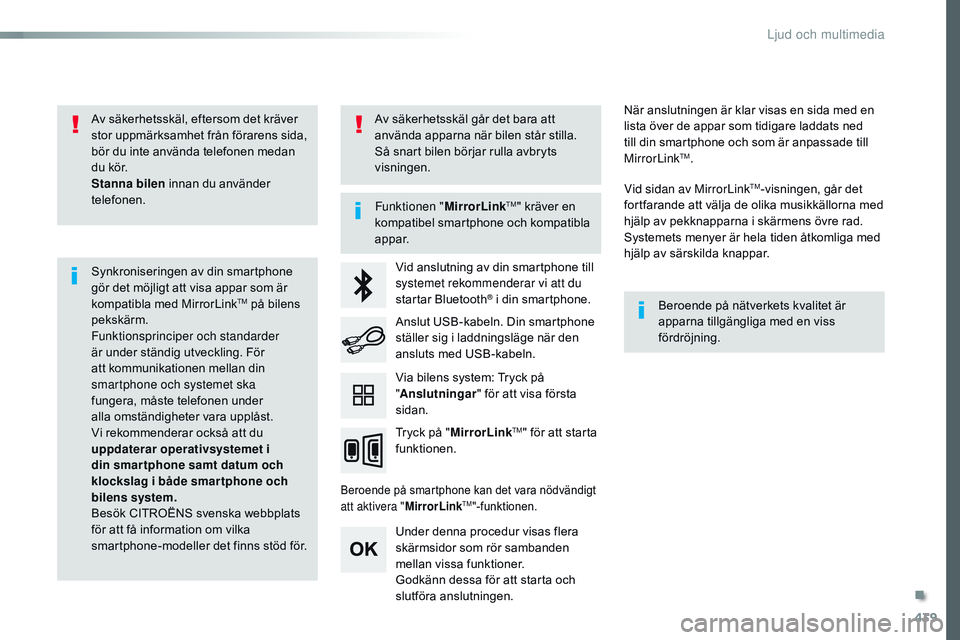
439
Jumpy_sv_Chap10c_RCC-1_ed01-2016
Av säkerhetsskäl, eftersom det kräver
stor uppmärksamhet från förarens sida,
bör du inte använda telefonen medan
du kör.
Stanna bilen innan du använder
telefonen.
Synkroniseringen av din smartphone
gör det möjligt att visa appar som är
kompatibla med MirrorLink
TM på bilens
pekskärm.
Funktionsprinciper och standarder
är under ständig utveckling. För
att kommunikationen mellan din
smartphone och systemet ska
fungera, måste telefonen under
alla omständigheter vara upplåst.
Vi rekommenderar också att du
uppdaterar operativsystemet i
din smar tphone samt datum och
klockslag i både smar tphone och
bilens system.
Besök C
ITROËNS
s
venska webbplats
för att få information om vilka
smartphone-modeller det finns stöd för. Funktionen "
MirrorLink
TM" kräver en
kompatibel smartphone och kompatibla
appar.
Beroende på nätverkets kvalitet är
apparna tillgängliga med en viss
fördröjning.
Vid anslutning av din smartphone till
systemet rekommenderar vi att du
startar Bluetooth
® i din smartphone.
Beroende på smartphone kan det vara nödvändigt
att aktivera "
MirrorLinkTM"-funktionen.
Under denna procedur visas flera
skärmsidor som rör sambanden
mellan vissa funktioner.
Godkänn dessa för att starta och
slutföra anslutningen. Anslut USB-kabeln. Din smartphone
ställer sig i laddningsläge när den
ansluts med USB-kabeln.
Tryck på "MirrorLink
TM" för att starta
funktionen. När anslutningen är klar visas en sida med en
lista över de appar som tidigare laddats ned
till din smartphone och som är anpassade till
MirrorLink
TM.
Vid sidan av MirrorLink
TM-visningen, går det
fortfarande att välja de olika musikkällorna med
hjälp av pekknapparna i skärmens övre rad.
Systemets menyer är hela tiden åtkomliga med
hjälp av särskilda knappar.
Via bilens system: Tryck på
" Anslutningar " för att visa första
sidan.
Av säkerhetsskäl går det bara att
använda apparna när bilen står stilla.
Så snart bilen börjar rulla avbryts
visningen.
.
Ljud och multimedia
Page 456 of 744
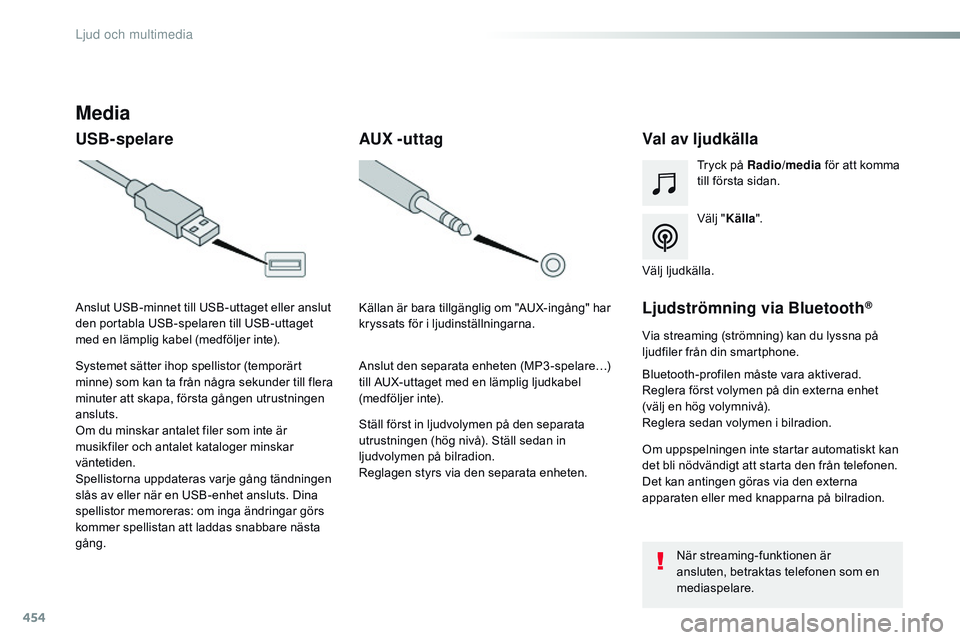
454
Jumpy_sv_Chap10c_RCC-1_ed01-2016
Media
USB-spelareVal av ljudkälla
Välj "Källa ".
Tryck på Radio
/media för att komma
till första sidan.
Systemet sätter ihop spellistor (temporärt
minne) som kan ta från några sekunder till flera
minuter att skapa, första gången utrustningen
ansluts.
Om du minskar antalet filer som inte är
musikfiler och antalet kataloger minskar
väntetiden.
Spellistorna uppdateras varje gång tändningen
slås av eller när en USB-enhet ansluts. Dina
spellistor memoreras: om inga ändringar görs
kommer spellistan att laddas snabbare nästa
gång. Anslut USB-minnet till USB-uttaget eller anslut
den portabla USB-spelaren till USB-uttaget
med en lämplig kabel (medföljer inte).
AUX -uttag
Ställ först in ljudvolymen på den separata
utrustningen (hög nivå). Ställ sedan in
ljudvolymen på bilradion.
Reglagen styrs via den separata enheten. Källan är bara tillgänglig om "AUX-ingång" har
kryssats för i ljudinställningarna.
Anslut den separata enheten (MP3 -spelare…)
till AUX-uttaget med en lämplig ljudkabel
(medföljer inte). Välj ljudkälla.
Ljudströmning via Bluetooth®
Via streaming (strömning) kan du lyssna på
ljudfiler från din smartphone.
Bluetooth-profilen måste vara aktiverad.
Reglera först volymen på din externa enhet
(välj en hög volymnivå).
Reglera sedan volymen i bilradion.
Om uppspelningen inte startar automatiskt kan
det bli nödvändigt att starta den från telefonen.
Det kan antingen göras via den externa
apparaten eller med knapparna på bilradion.
När streaming-funktionen är
ansluten, betraktas telefonen som en
mediaspelare.
Ljud och multimedia
Page 461 of 744
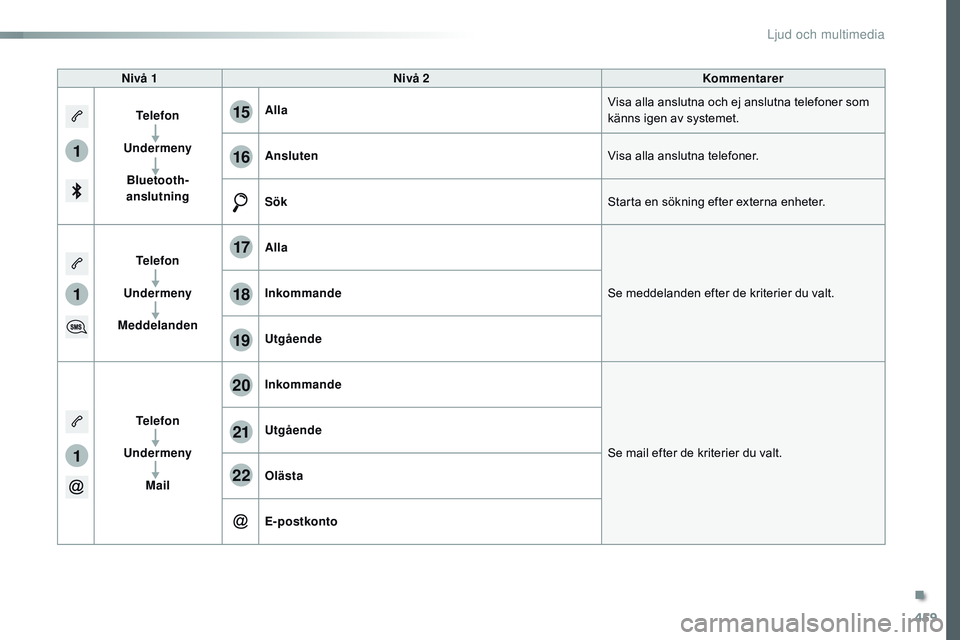
459
1
1
1
19
20
21
22
15
16
17
18
Jumpy_sv_Chap10c_RCC-1_ed01-2016
Nivå 1Nivå 2 Kommentarer
Telefon
Undermeny Bluetooth-
anslutning Alla
Visa alla anslutna och ej anslutna telefoner som
känns igen av systemet.
Ansluten Visa alla anslutna telefoner.
Sök Starta en sökning efter externa enheter.
Telefon
Undermeny
Meddelanden Alla
Se meddelanden efter de kriterier du valt.
Inkommande
Utgående
Telefon
Undermeny Mail Inkommande
Se mail efter de kriterier du valt.
Utgående
Olästa
E-postkonto
.
Ljud och multimedia
Page 464 of 744
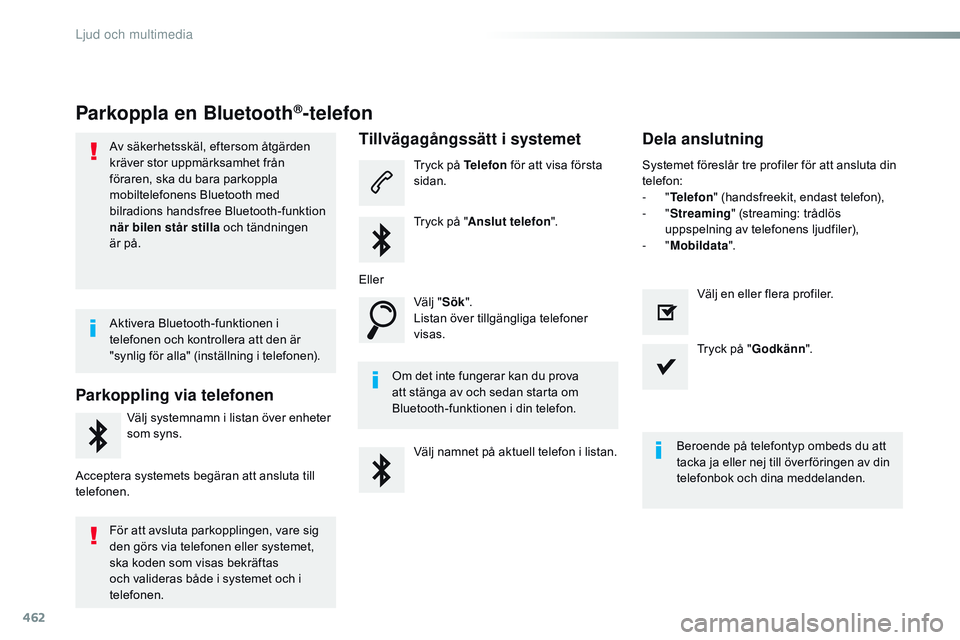
462
Jumpy_sv_Chap10c_RCC-1_ed01-2016
Parkoppla en Bluetooth®-telefon
Av säkerhetsskäl, eftersom åtgärden
kräver stor uppmärksamhet från
föraren, ska du bara parkoppla
mobiltelefonens Bluetooth med
bilradions handsfree Bluetooth-funktion
när bilen står stilla och tändningen
är på.
Parkoppling via telefonen
Välj systemnamn i listan över enheter
som syns.
Acceptera systemets begäran att ansluta till
telefonen.
Tillvägagångssätt i systemet
Tryck på Telefon för att visa första
sidan.
Tryck på " Anslut telefon ".
Välj " Sök".
Listan över tillgängliga telefoner
visas.
Om det inte fungerar kan du prova
att stänga av och sedan starta om
Bluetooth-funktionen i din telefon. Systemet föreslår tre profiler för att ansluta din
telefon:
-
"Telefon " (handsfreekit, endast telefon),
-
"Streaming " (streaming: trådlös
uppspelning av telefonens ljudfiler),
-
"Mobildata ".
Beroende på telefontyp ombeds du att
tacka ja eller nej till över föringen av din
telefonbok och dina meddelanden.
Välj namnet på aktuell telefon i listan. Tryck på "
Godkänn".
Välj en eller flera profiler.
Eller
Aktivera Bluetooth-funktionen i
telefonen och kontrollera att den är
"synlig för alla" (inställning i telefonen).
För att avsluta parkopplingen, vare sig
den görs via telefonen eller systemet,
ska koden som visas bekräftas
och valideras både i systemet och i
telefonen.
Dela anslutning
Ljud och multimedia
Page 481 of 744
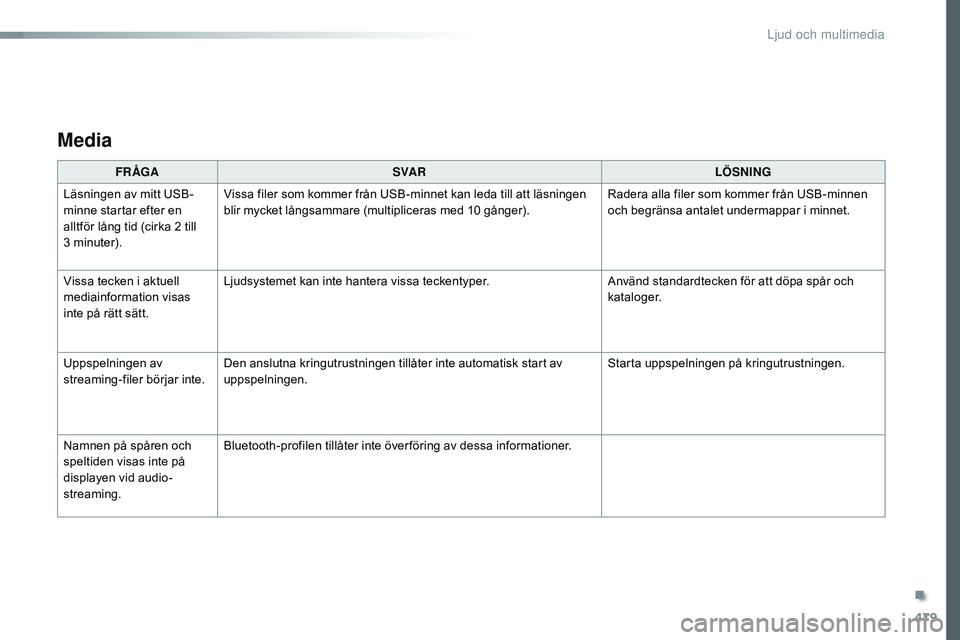
479
Jumpy_sv_Chap10c_RCC-1_ed01-2016
Media
FR ÅGASVA R LÖSNING
Läsningen av mitt USB-
minne startar efter en
alltför lång tid (cirka 2 till
3
minuter). Vissa filer som kommer från USB-minnet kan leda till att läsningen
blir mycket långsammare (multipliceras med 10 gånger).
Radera alla filer som kommer från USB-minnen
och begränsa antalet undermappar i minnet.
Vissa tecken i aktuell
mediainformation visas
inte på rätt sätt. Ljudsystemet kan inte hantera vissa teckentyper.
Använd standardtecken för att döpa spår och
kataloger.
Uppspelningen av
streaming-filer börjar inte. Den anslutna kringutrustningen tillåter inte automatisk start av
uppspelningen. Starta uppspelningen på kringutrustningen.
Namnen på spåren och
speltiden visas inte på
displayen vid audio-
streaming. Bluetooth-profilen tillåter inte över föring av dessa informationer.
.
Ljud och multimedia
Page 493 of 744
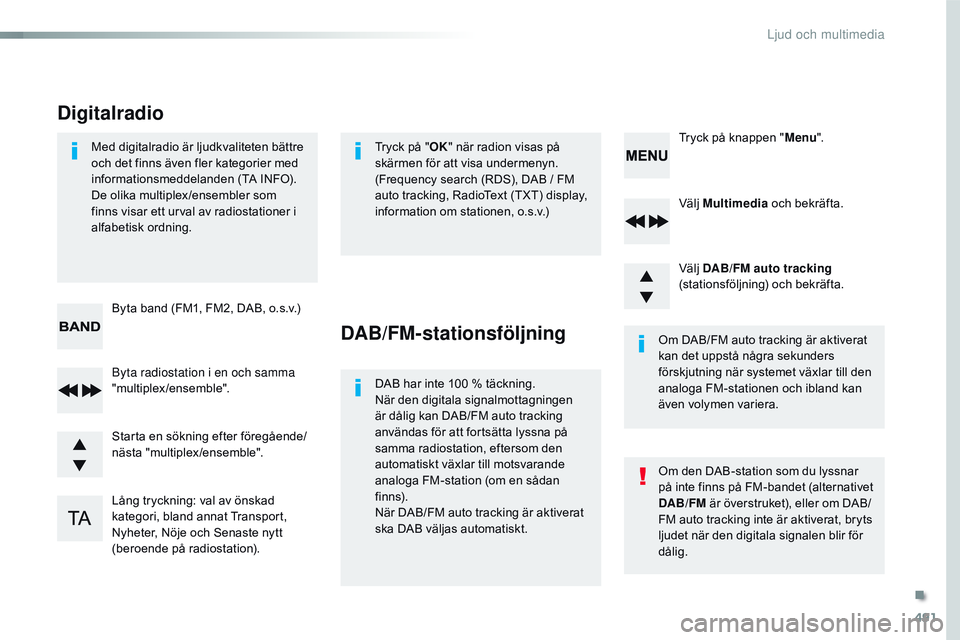
491
Jumpy_sv_Chap10d_RD6_ed01-2016
Välj Multimedia och bekräfta.
Välj DAB/FM auto tracking
(stationsföljning) och bekräfta.
Lång tryckning: val av önskad
kategori, bland annat Transport,
Nyheter, Nöje och Senaste nytt
(beroende på radiostation). Byta radiostation i en och samma
"multiplex/ensemble". Tryck på knappen "
Menu".
Starta en sökning efter föregående/
nästa "multiplex/ensemble". Byta band (FM1, FM2, DAB, o.s.v.)
Med digitalradio är ljudkvaliteten bättre
och det finns även fler kategorier med
informationsmeddelanden (TA INFO).
De olika multiplex /ensembler som
finns visar ett urval av radiostationer i
alfabetisk ordning.
Digitalradio
Tryck på "
OK" när radion visas på
skärmen för att visa undermenyn.
(Frequency search (RDS), DAB
/ FM
auto tracking, RadioText (TXT) display,
information om stationen, o.s.v.)
DAB/FM-stationsföljning
DAB har inte 100 % täckning.
N är den digitala signalmottagningen
är dålig kan DAB/FM auto tracking
användas för att fortsätta lyssna på
samma radiostation, eftersom den
automatiskt växlar till motsvarande
analoga FM-station (om en sådan
finns).
När DAB/FM auto tracking är aktiverat
ska DAB väljas automatiskt. Om DAB/FM auto tracking är aktiverat
kan det uppstå några sekunders
förskjutning när systemet växlar till den
analoga FM-stationen och ibland kan
även volymen variera.
Om den DAB-station som du lyssnar
på inte finns på FM-bandet (alternativet
DAB/FM
är överstruket), eller om DAB/
FM auto tracking inte är aktiverat, bryts
ljudet när den digitala signalen blir för
dålig.
.
Ljud och multimedia
Page 497 of 744
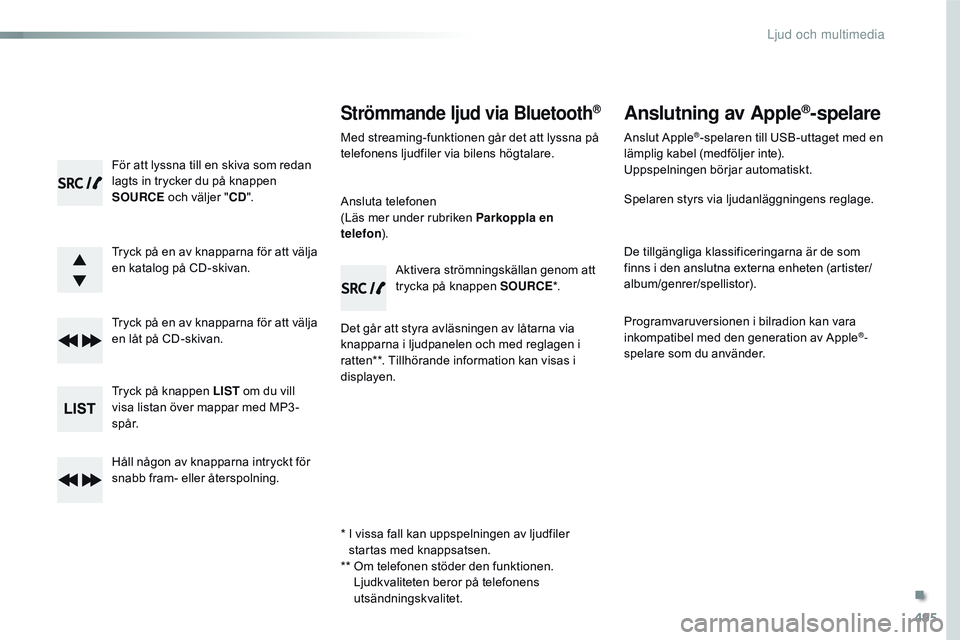
495
Jumpy_sv_Chap10d_RD6_ed01-2016
För att lyssna till en skiva som redan
lagts in trycker du på knappen
SOURCE och väljer " CD".
Tryck på en av knapparna för att välja
en katalog på CD-skivan.
Tryck på en av knapparna för att välja
en låt på CD-skivan.
Tryck på knappen LIST om du vill
visa listan över mappar med MP3 -
spår.
Håll någon av knapparna intryckt för
snabb fram- eller återspolning.
Strömmande ljud via Bluetooth®
Med streaming-funktionen går det att lyssna på
telefonens ljudfiler via bilens högtalare.
Ansluta telefonen
(Läs mer under rubriken Parkoppla en
telefon ).
Det går att styra avläsningen av låtarna via
knapparna i ljudpanelen och med reglagen i
ratten**. Tillhörande information kan visas i
displayen. Aktivera strömningskällan genom att
trycka på knappen SOURCE
*.
Anslutning av Apple®-spelare
Anslut Apple®-spelaren till USB-uttaget med en
lämplig kabel (medföljer inte).
Uppspelningen börjar automatiskt.
Spelaren styrs via ljudanläggningens reglage.
De tillgängliga klassificeringarna är de som
finns i den anslutna externa enheten (artister/
album/genrer/spellistor).
Programvaruversionen i bilradion kan vara
inkompatibel med den generation av Apple
®-
spelare som du använder.
*
I v
issa fall kan uppspelningen av ljudfiler
startas med knappsatsen.
**
O
m telefonen stöder den funktionen.
Ljudkvaliteten beror på telefonens
utsändningskvalitet.
.
Ljud och multimedia